画像やPEFなど、各種ファイルは“サーバーブラウザ”で管理しており、サイトで使用する画像や各種ファイルは、このサーバーブラウザにアップロードする必要があります。
| 拡張子 | jpg、gif、jpeg、png、tiff、tif、swf、fla、flv、zip |
|---|---|
| 上限 | 10MB |
| 拡張子 | flv、html、htm、lzh、zip、doc、txt、xls、ppt、pdf、rtf、txt、csv、jpg、 gif、jpeg、png、avi、mpg、mpeg、swf、mp3、wmv、wav |
|---|---|
| 上限 | 30MB |
※index.htmlという名称のファイルにつきましては、プログラムの仕様上、再構築時にファイルが削除されます。
別の名称にリネームしていただくか、拡張子を.htmに変更してアップしてください。
1. コントロールパネルの[管理] → [画像]もしくは[ファイル]をクリックします。
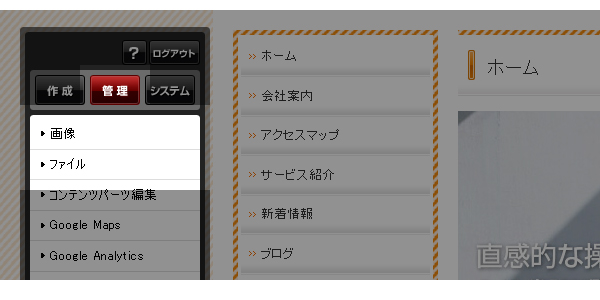
2. サーバーブラウザが別ウィンドウ、もしくは別タブで立ち上がります。
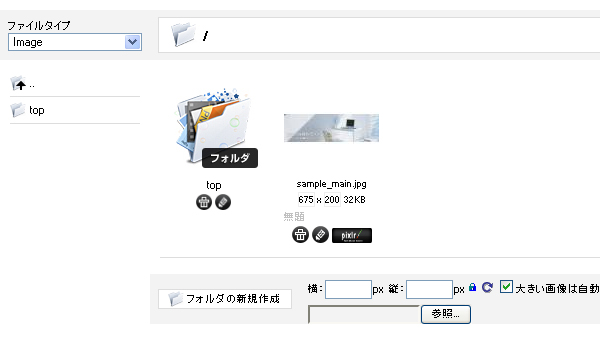
使いたい画像やファイルはあらかじめパソコンに保存しておきます。この時、ファイル名は必ず半角英数字のものをご用意ください。
1. 上記の1~2と同じ方法で“サーバーブラウザ”を立ち上げます。
2. 画像、もしくはファイルをアップロードしたいフォルダを開きます。
(フォルダの新規作成方法に関しては、下記の「フォルダの新規作成」をご確認ください。)
3. [参照]ボタンをクリックします。
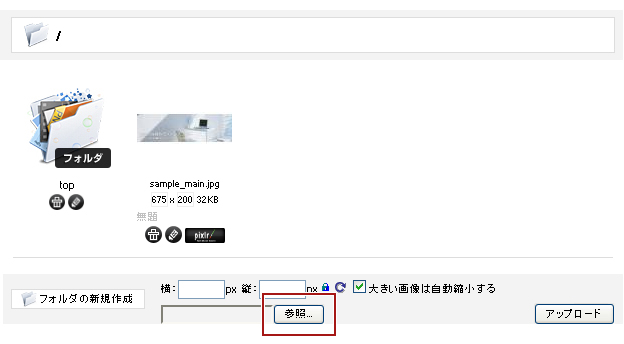
4. お使いのパソコンから使いたい画像、もしくはファイルを選択し、[開く]ボタンをクリックします。
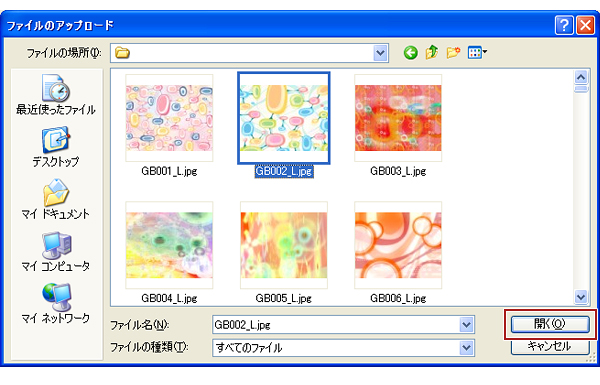
5. 横・縦のサイズ等を確認して、[アップロード]ボタンをクリックします。
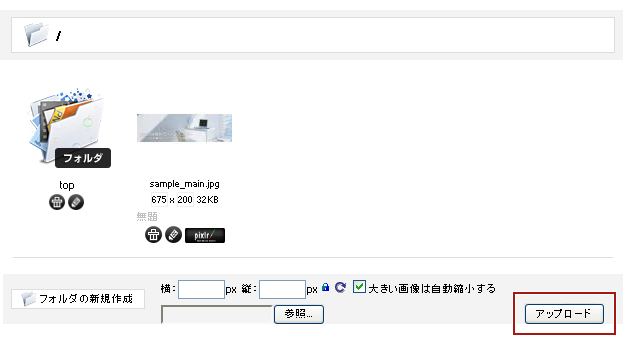
6. 選択した画像がサーバーブラウザに表示されます。
ローカルフォルダからサーバーブラウザへ、またはウェブサイトからサーバーブラウザへ目的の画像をドラッグ&ドロップするだけで簡単にアップロードすることができます。複数枚の画像を一度にアップすることも可能です。
※縦横のサイズが大きい画像はチェックのあるなしに関わらず自動縮小されます。
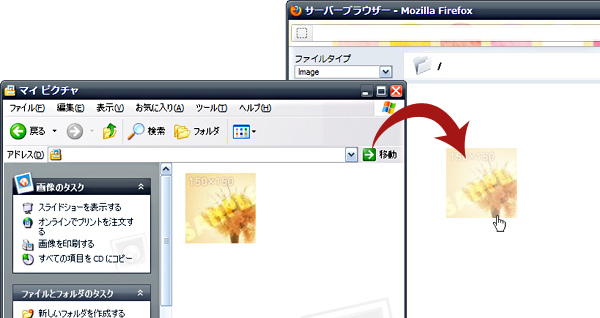
ホームページを更新していくと、サーバーブラウザには多くの画像やファイルがアップロードされ、管理や作業が大変になってきます。そのため、各ページの フォルダを作成して、その中に画像やファイルをアップロードするなど、前もって一定のルールを決めておくと、管理や作業ががしやすくなります。
1. 上記の1~2と同じ方法で“サーバーブラウザ”を立ち上げます。
2. [フォルダの新規作成]ボタンをクリックします。
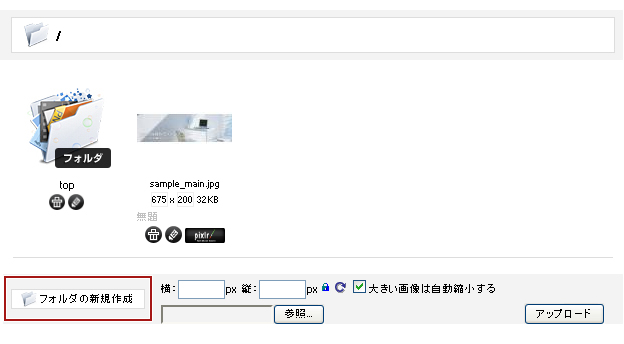
3. フォルダ名を入力します。フォルダ名は必ず半角英数字で入力してください。
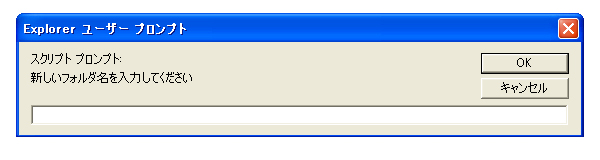
※インターネットエクスプローラーをお使いの方
インターネットエクスプローラーでは「このWebサイトはスクリプト化されたウィンドウを使用して情報を依頼しています。このWebサイトを信頼している 場合、ここをクリックして、スクリプト化されたウィンドウを許可してください。」というメッセージが表示されることがあります。その場合は、そのメッセー ジをクリックしていただき、表示されたメニューから「スクリプト化されたウィンドウを一時的に許可」を選択してください。その後、再度[フォルダの新規作 成]ボタンをクリックします。

4.[OK]ボタンを押して作成完了です。
※フォルダの中にフォルダを作成することも可能です。